Page 1
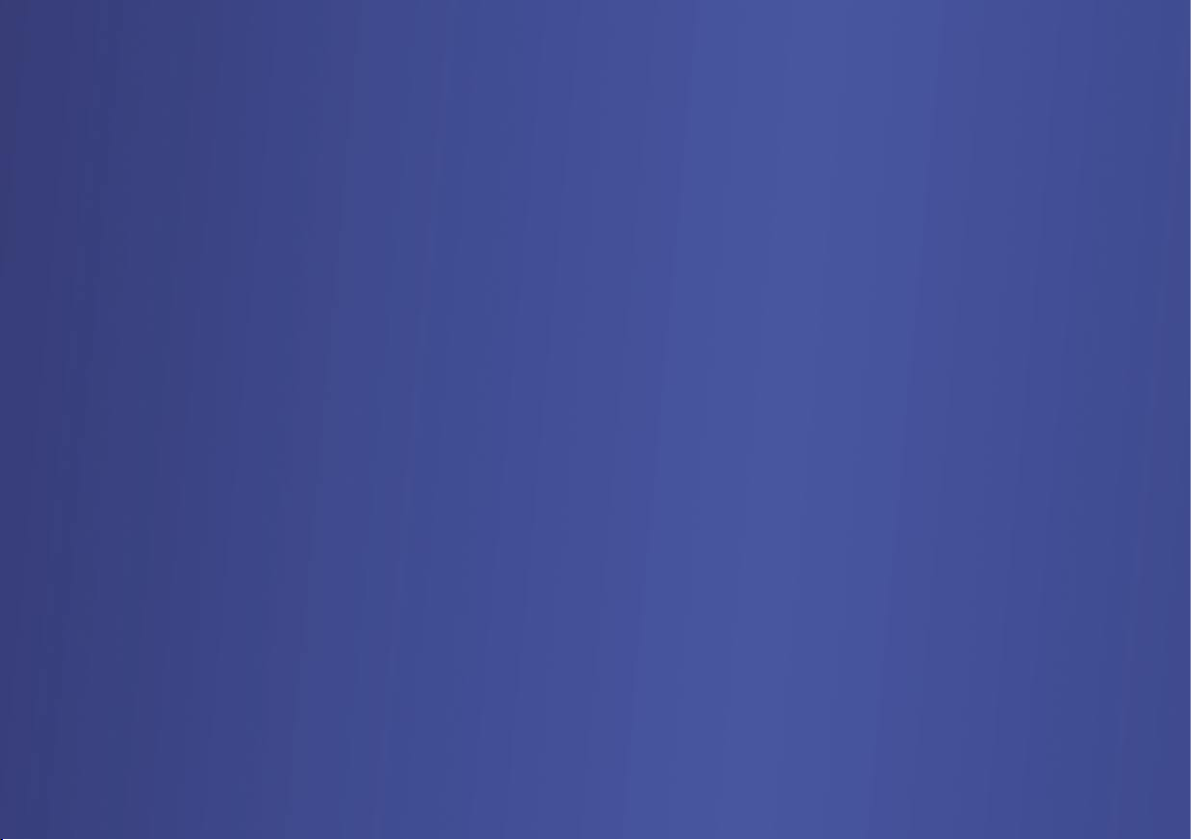
Varenummer: 08090695
Version: 02.01
www.devi.com
Page 2

Page 3
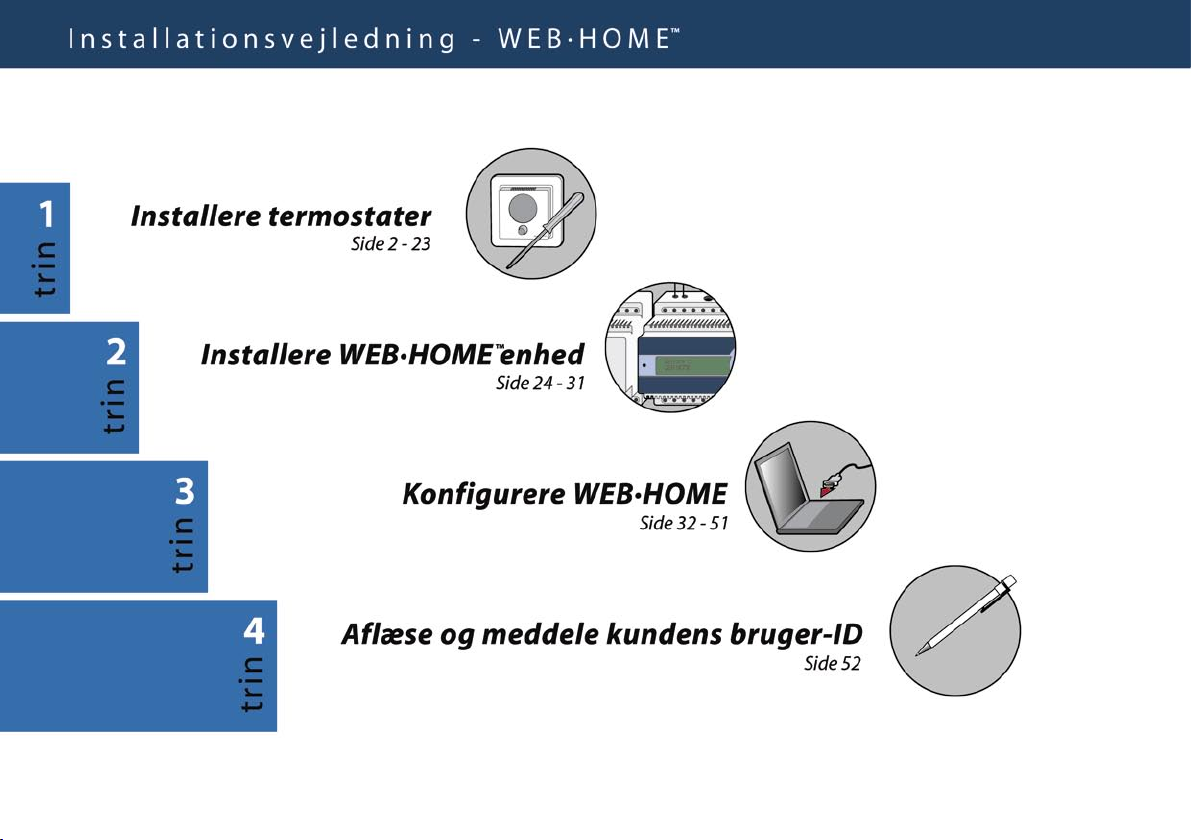
Page 4
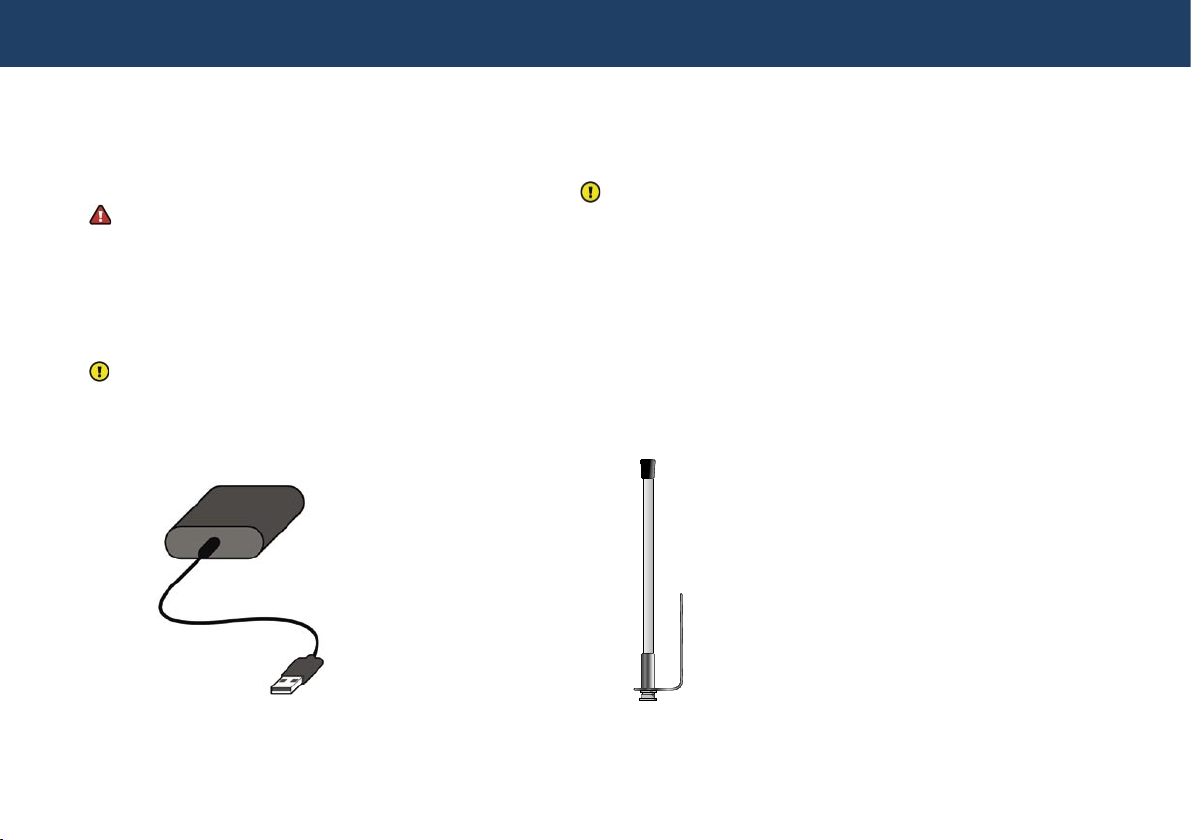
Før du går i gang
Tilslutning og grundopsætning af Devireg™
550 termostater skal udføres af en autoriseret
el-installatør. Ukorrekt installation og grundopsætning kan medføre skader på varmesystemet
eller gulvkonstruktionen.
Hvis din bærbare pc, som bruges i trin 3 under installationen, ikke er udstyret med en seriel
portindgang, skal du anvende en seriel-til-USB
converter (kontakt Support - se side 30).
Med hensyn til antennedækningen i den
pågældende sommerbolig kan det under særlige forhold være nødvendigt at skie fra den
antenne, som følger med WEB•HOME™, til en
alternativ antenne og evt. antenneforlængerkabel
(kontakt Support - se side 30). Denne antenne
kan sættes op både indendørs og udendørs.
USB Converter
Alternativ antenne
Page 5
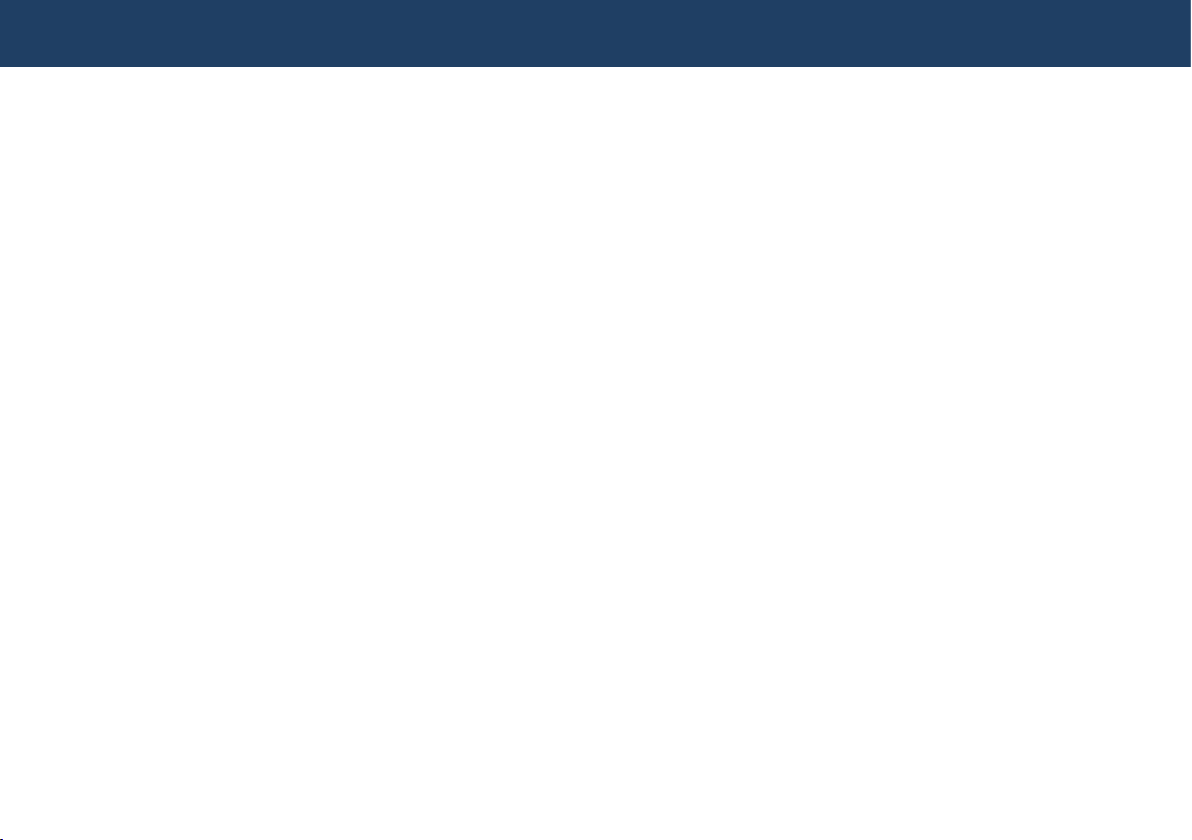
I n s t a l l a t i o n s v e j l e d n i n g - W E B · H O M E ™
Page 6
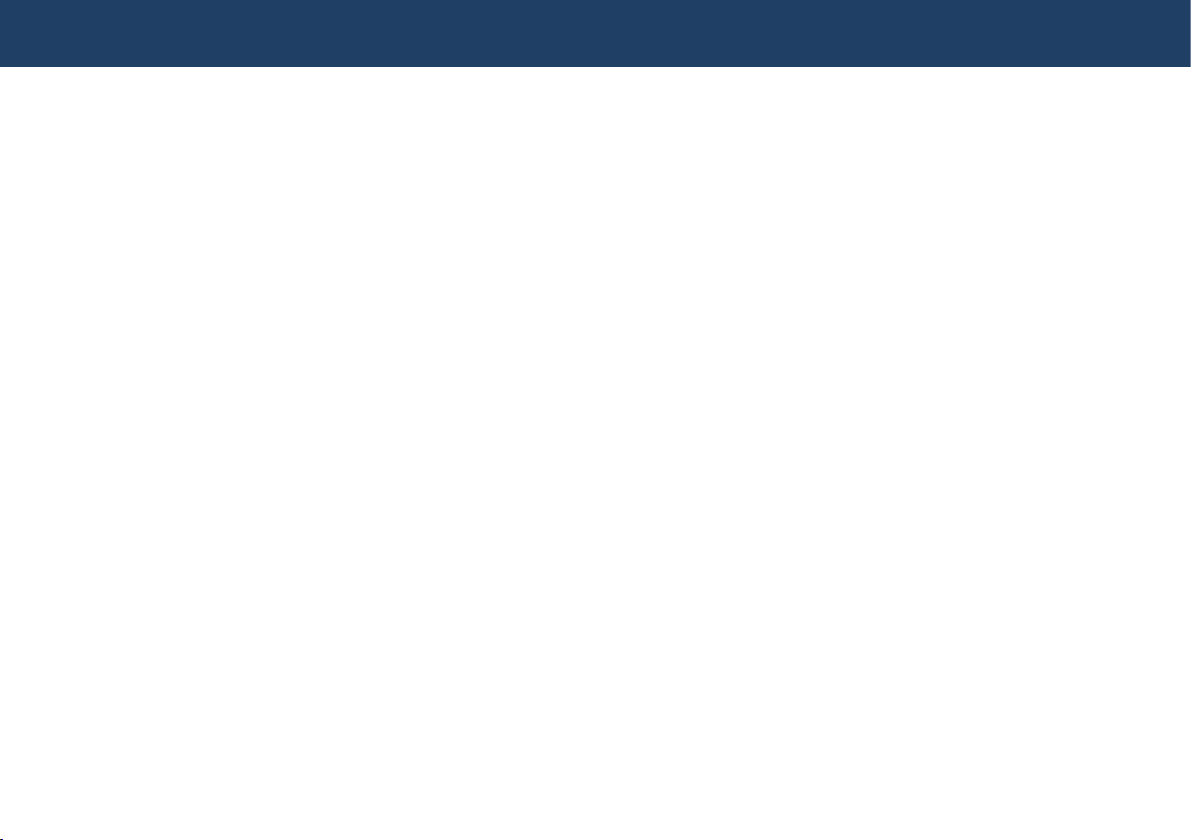
WEB•HOME™ - Indledning
Indledning
WEB•HOME™ består af selve WEB•HOME™-enheden, der sættes op i el-skabet i sommerboligen
og via en GSM-forbindelse er i trådløs kontakt
med en server, som sommerhusejeren kan gå
ind på via internettet. WEB•HOME™-enheden
kobles sammen med en række Devireg™ 550 termostater. WEB•HOME™ fungerer udelukkende
sammen med Devireg™ 550 termostater.
Du kan afprøve og kontrollere på stedet, om
installationen virker. DEVI har nemlig udviklet
et konfigureringsprogram, Devicom™ configurator, der giver sikkerhed for, at WEB•HOME™
fungerer, inden sommerhuset forlades. Programmet indeholder en grundig tjekliste, som
systematisk guider dig gennem konfigureringen.
Det betyder, at du roligt kan køre videre til næste
opgave og være helt sikker på, at WEB•HOME™
fungerer perfekt.
Installationen af WEB•HOME™ består af 4 trin,
der beskrives i detaljer på de følgende sider.
Trin 1: Opsætning og installation af det ønskede
antal Devireg™ 550 termostater, som skal kobles
sammen med WEB•HOME™-enheden.
Trin 2: Installation af WEB•HOME™-enheden
og tilslutninger (fx termostater, tyverialarm og
vandvarmer).
Trin 3: Konfigurering af WEB•HOME™-systemet
vha. bærbar pc.
Trin 4: Aflæsning og videregivelse af kundens
bruger-ID, som giver adgang til WEB•HOME™
på internettet.
1
Page 7
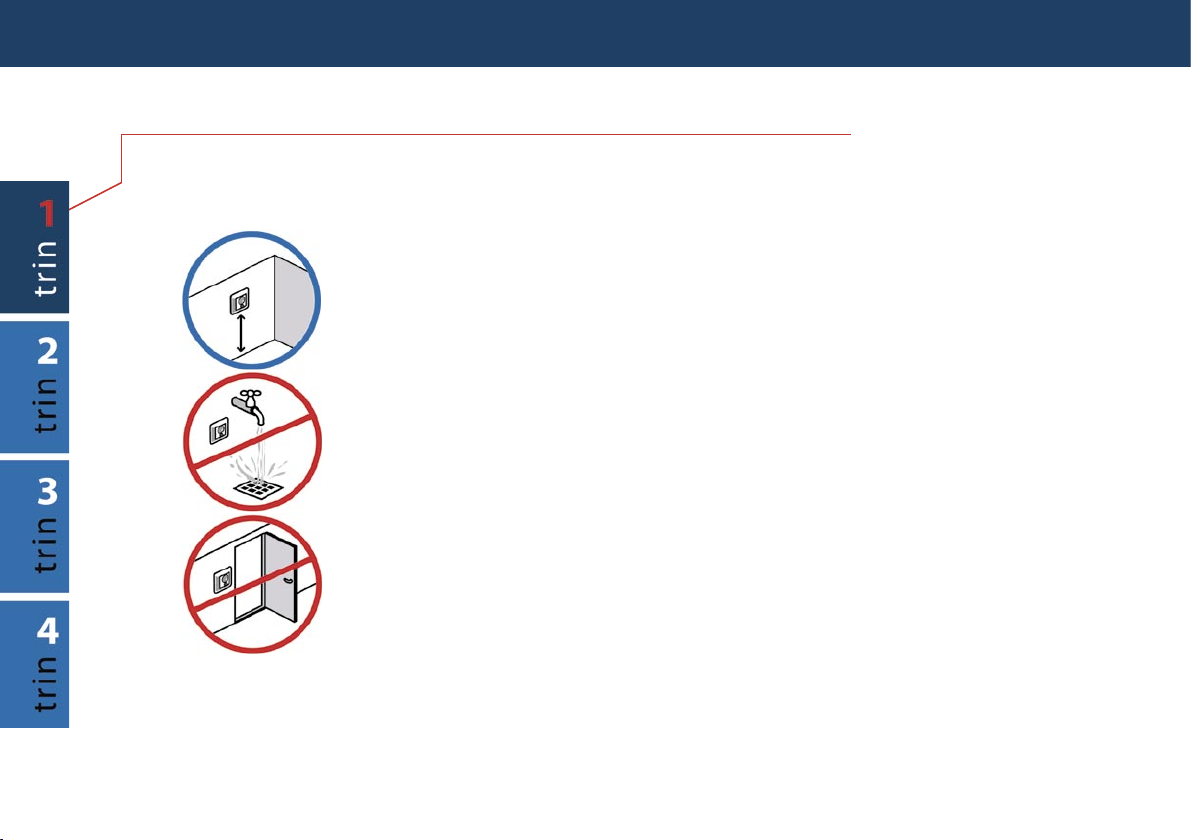
I n s t a l l a t i o n s v e j l e d n i n g - W E B · H O M E ™
Trin 1: Installere termostater
Anbefalinger vedr. placering af termostat
• Installationshøjde, når Devireg™ 550 anvendes som rum-
føler: typisk mellem 80-150 cm.
• Termostaten må ikke placeres på steder, hvor
den udsættes for vandstænk eller anden fugtpåvirkning.
• Ikke for tæt på døre og vinduer, der kan åbnes.
2
Page 8
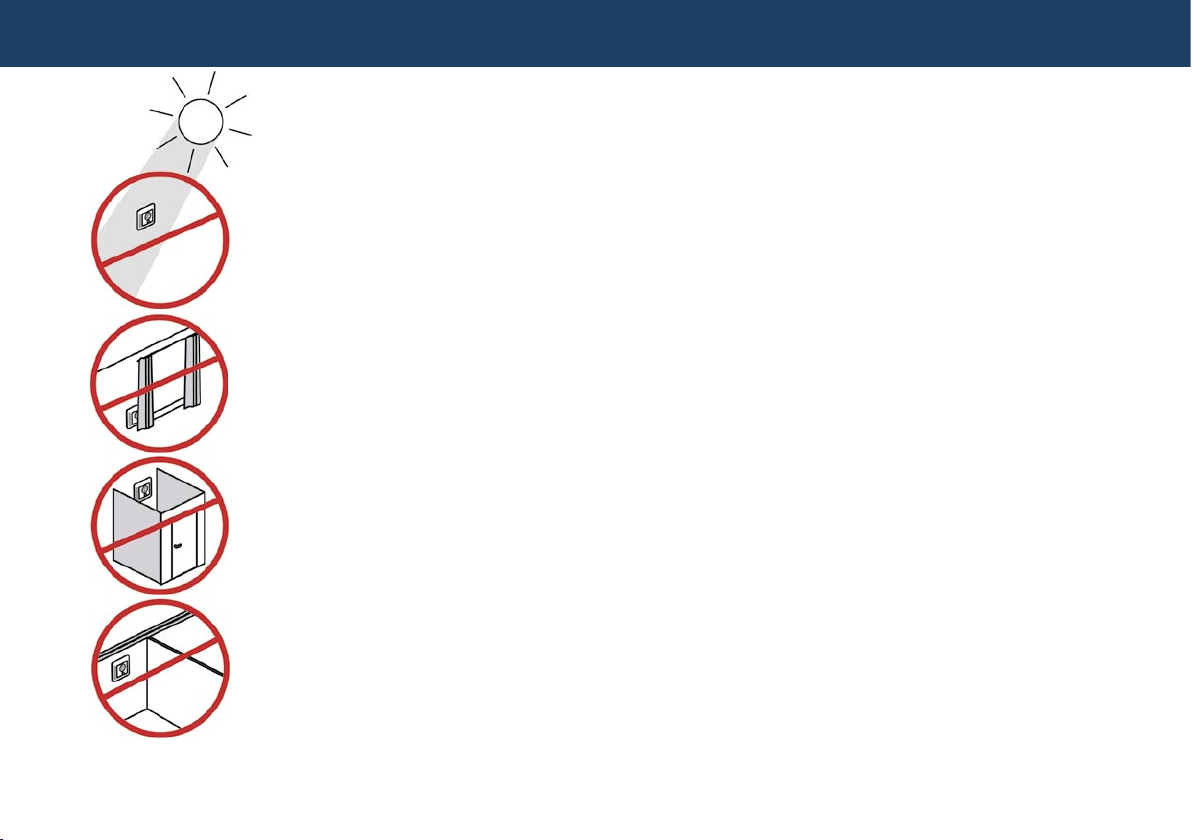
WEB·HOME™ - Trin 1
• Ikke på en væg, der rammes af direkte sollys.
• Ikke på et sted hvor den bliver dækket af gardiner, hånd-
klæder eller lign., der måtte hænge foran.
• Devireg 550 må ikke installeres i mindre rum med util-
strækkelig ventilation, såsom badeværelser. I de tilfælde
placeres termostaten uden for rummet og i stedet benyttes
gulvføler (FS).
• Ikke på indersiden af en ydervæg.
3
Page 9
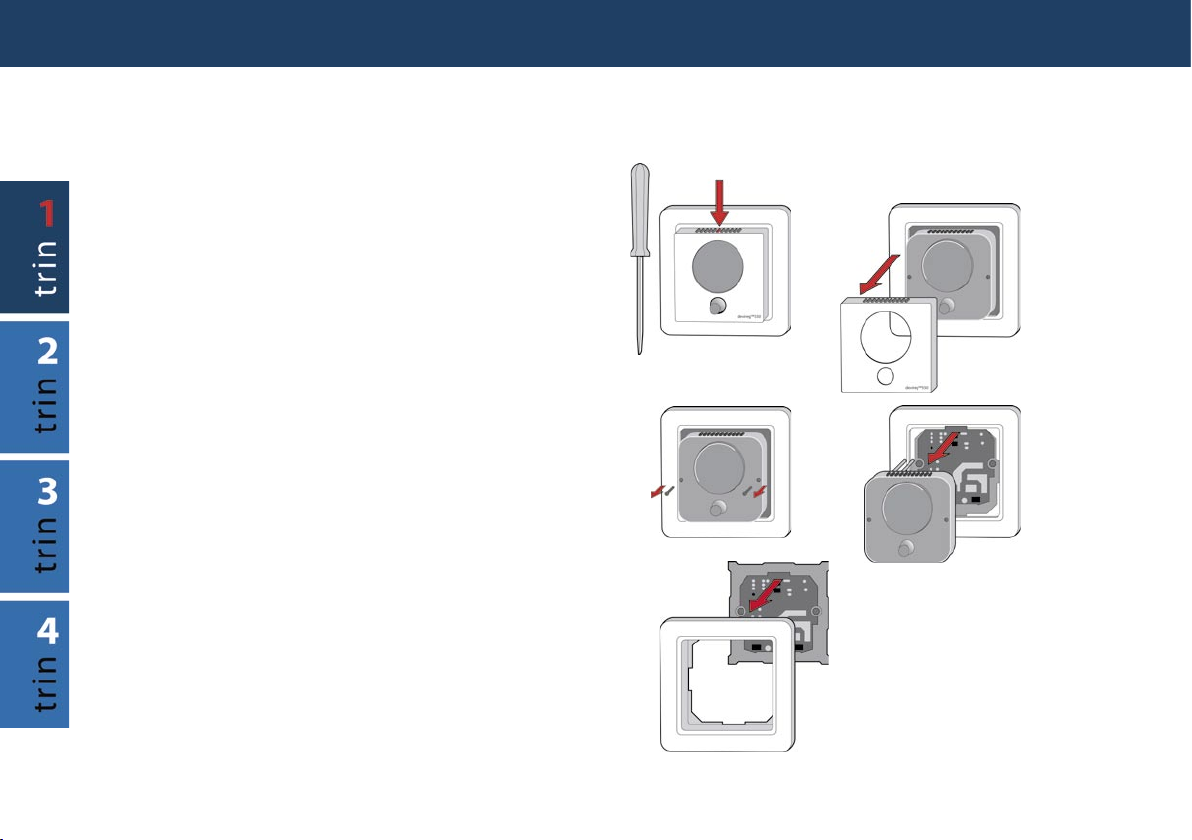
I n s t a l l a t i o n s v e j l e d n i n g - W E B · H O M E ™
Installere Devireg™ 550 termostat
1 Fjern frontdækslet ved forsigtigt at trykke på
udløsertappen i toppen (midterste hul).
2 Træk dækslet ud.
3 Løsn de to skruer - én i hver side.
4 Træk forsigtigt displaymodulet af.
5 Fjern rammen fra termostaten.
1 2
3 4
5
4
Page 10
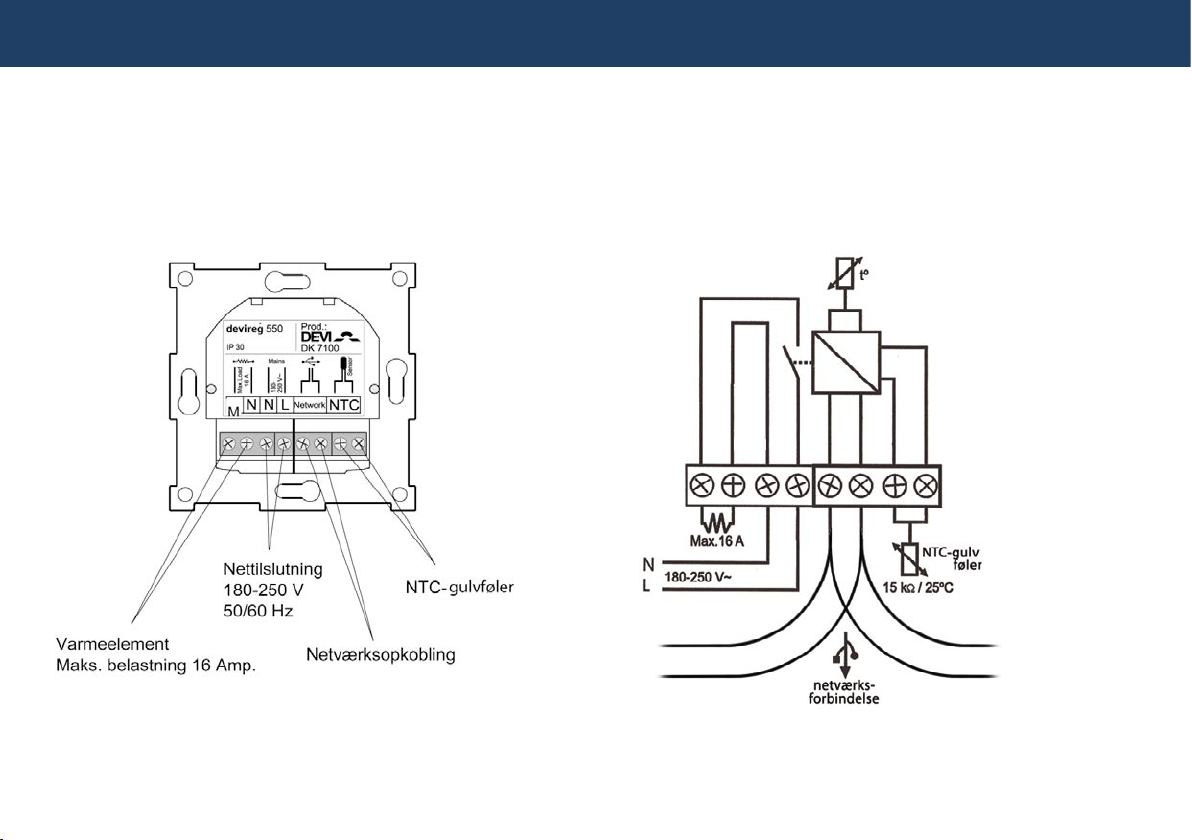
6 Tilslut termostaten.
Trin 1: Installere termostater
5
Page 11
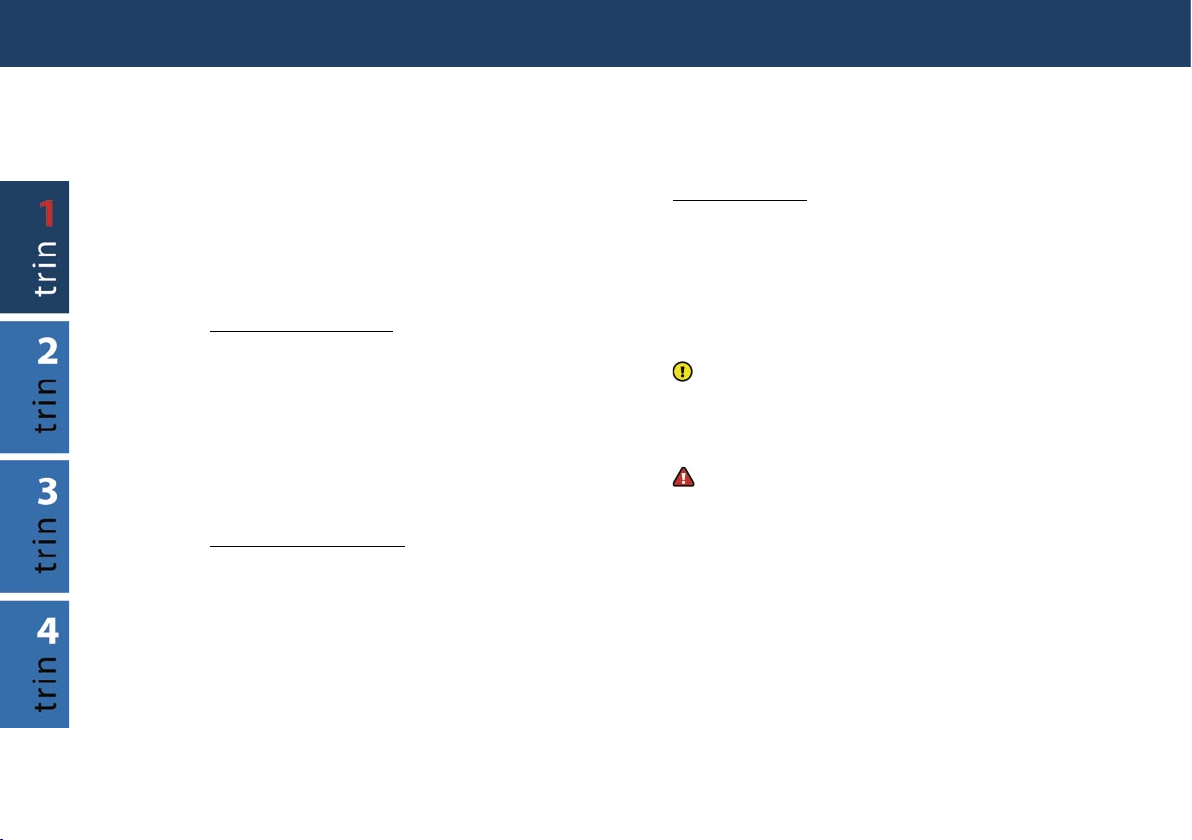
I n s t a l l a t i o n s v e j l e d n i n g - W E B · H O M E ™
5 Når du installerer Devireg™ 550, skal du
vælge opvarmningstype og dermed følertype.
Du har tre valgmuligheder:
Komfortopvarmning: Konstant temperatur
på gulvet i fx badeværelse eller andre rum,
hvor man oe går med bare fødder.
Montér gulvføleren og vælg kun gulvføler i
grundopsætningen (se side 9).
Total rumopvarmning: Styring af rumtemperaturen i opholdsrum, stuer osv.
Montér gulvføleren og vælg både gulv- og
rumføler i grundopsætningen (se side 9).
Ingen gulvføler: En gulvføler er ikke til stede og
kan ikke installeres.
Vælg kun rumføler i grundopsætningen (se
side 9).
Vær opmærksom på, at temperaturstyringen
er mindre præcis uden gulvføler. DEVI anbefaler, at der installeres en gulvføler.
Benyt ikke Devireg™ 550 uden gulvføler,
hvis varmekablet er installeret på eller under
træoverflader og andre temperaturfølsomme
overflader!
6
Page 12
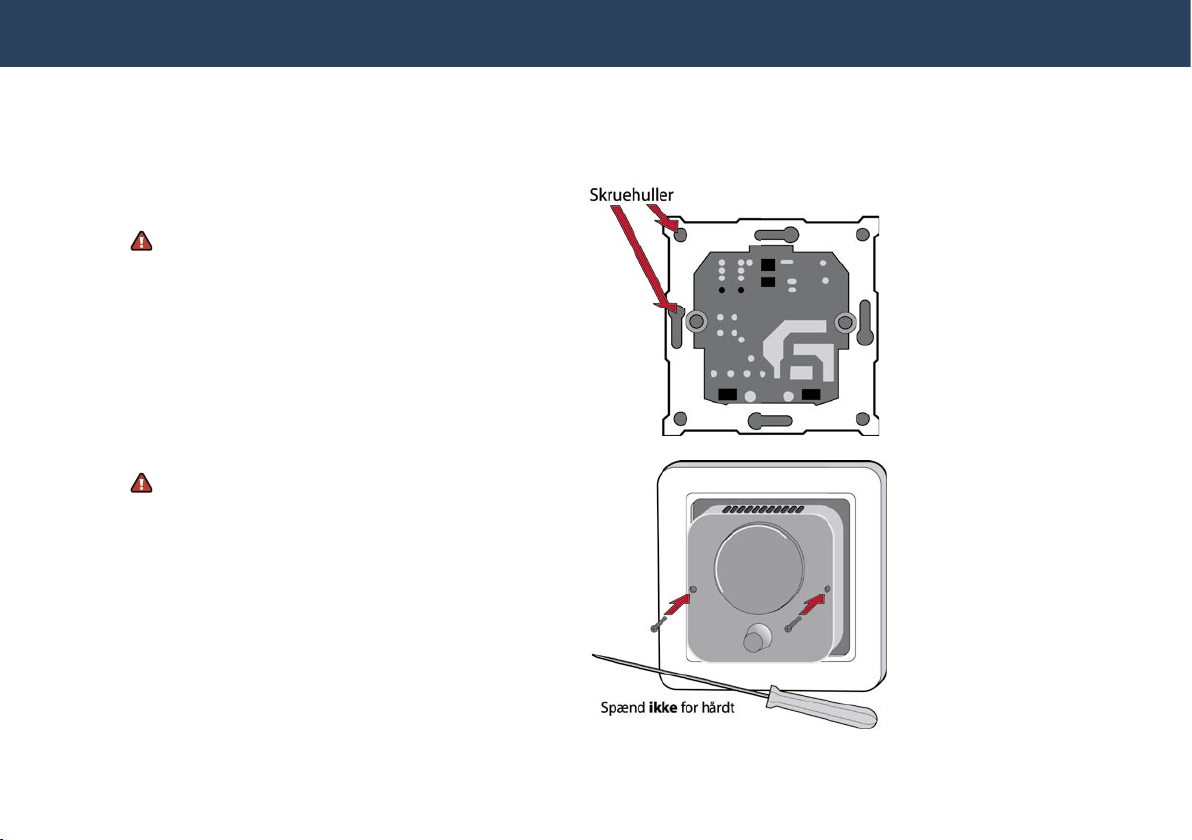
7
Trin 1: Installere termostater
6 Montér termostaten i vægboksen.
Før du udfører arbejde på en Devireg™
550 termostat, bør du sikre, at forsyningen
til andre termostater, den måtte være koblet
sammen med, er a rudt.
7 Saml termostaten igen ved først at placere
rammen, dere er montere displaymodulet,
og til sidst trykke frontdækslet på plads.
Displayet skal placeres forsigtigt på modulet, og det 8-benede stik skal sættes præcist i
ved at benytte de 4 tapper omkring stikket.
Når de 2 skruer i siden skrues i, må de ikke
skrues hårdt i. De skal blot spændes let.
Page 13
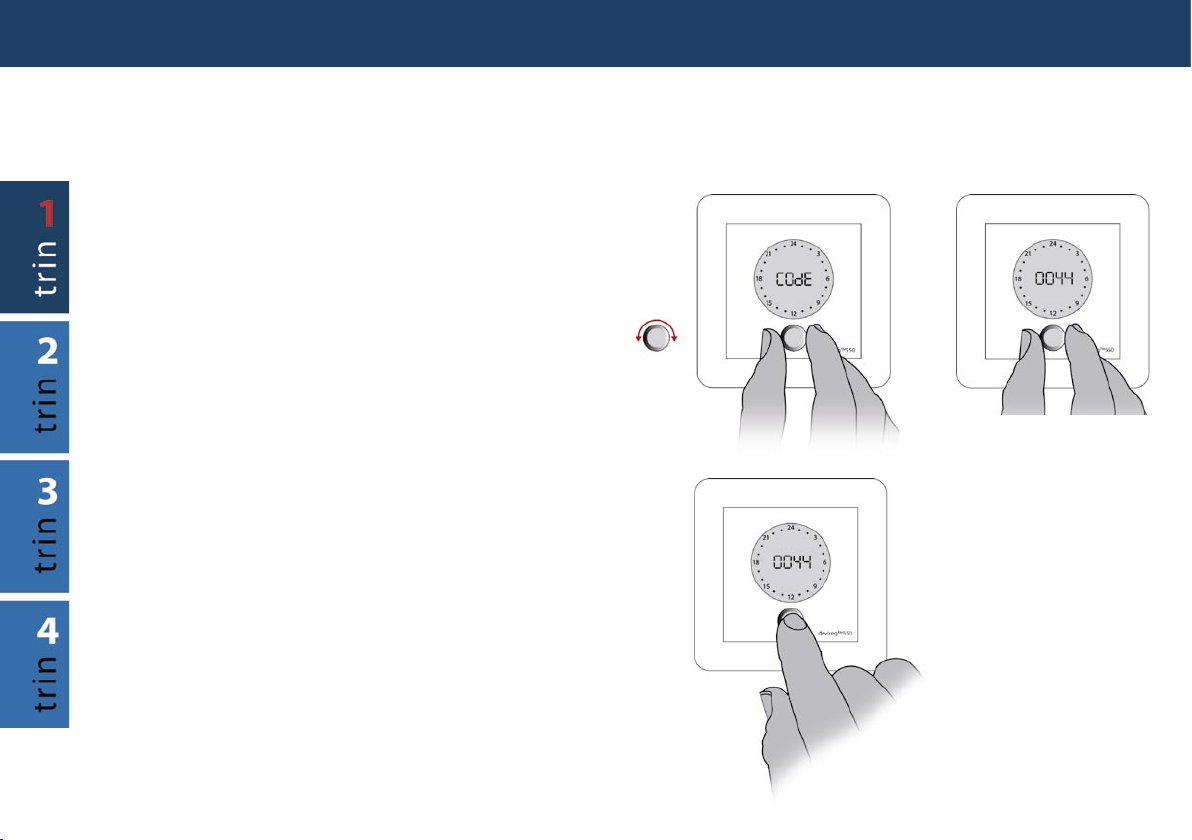
I n s t a l l a t i o n s v e j l e d n i n g - W E B · H O M E ™
Aktivere Devireg™ 550
Første gang man slutter termostaten til netspændingen, skal man vælge en kode for at få
adgang til grundopsætningen. Ordet COdE vises
på displayet.
1 Drej på knappen for at vælge kode og bliv
ved med at dreje, indtil koden 0044 vises.
2 Tryk på knappen.
8
Page 14

3 Vælg dernæst den/de følere, der skal benyttes
til det aktuelle varmesystem:
Devireg™ 550 kan benytte sig af to følere:
• en indbygget rumføler
• en ekstern gulvføler, der placeres i gulvet.
Drej på knappen for at vælge enten
• rumføler (rS),
• gulvføler (FS),
• eller både rum- og gulvføler (rFS).
4 Tryk på knappen, når du har valgt.
Hvis Devireg™ 550 kun benytter gulvføler,
bliver den aktuelle temperatur (5° til 35°)
ikke vist i displayet; der vises derimod en
skala fra 1 til 10.
Benyt altid gulvføler, hvis varmekablet er
installeret på eller under træoverflader!
Trin 1: Installere termostater
9
Page 15
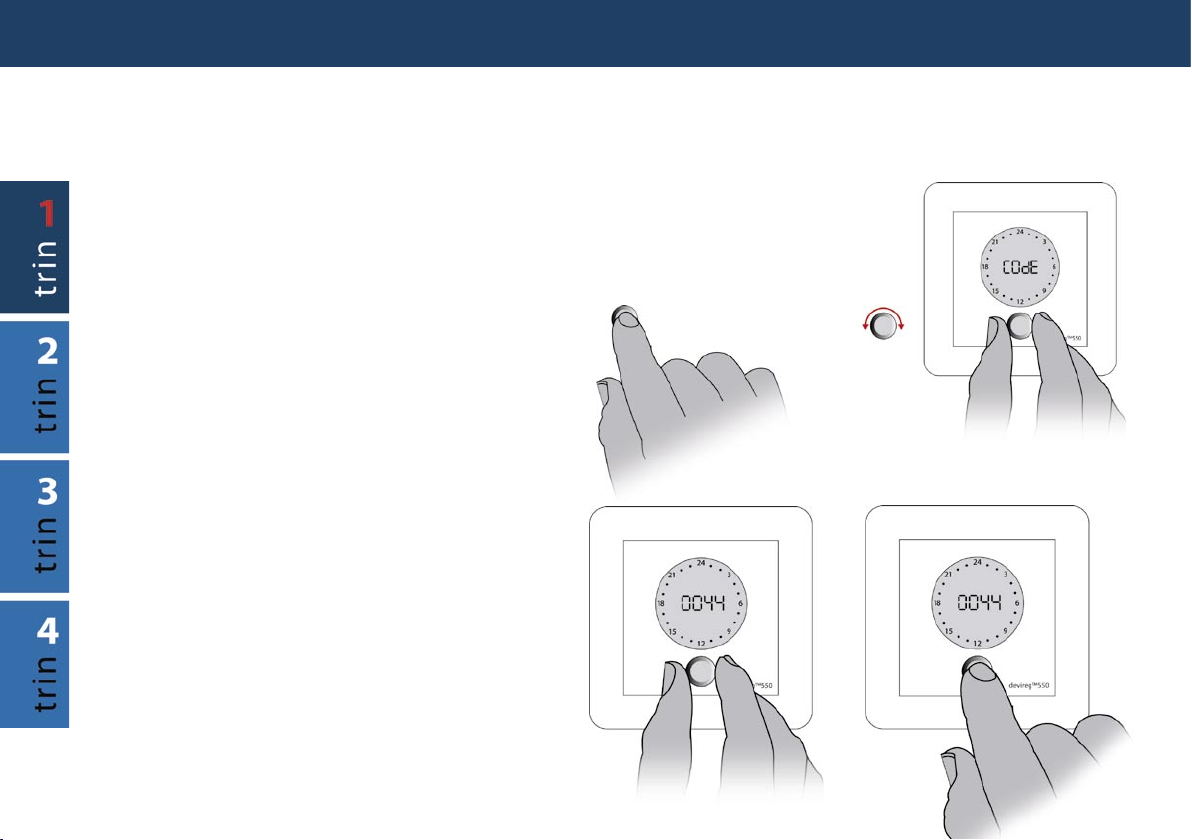
I n s t a l l a t i o n s v e j l e d n i n g - W E B · H O M E ™
Ændre grundopsætning
Gør følgende for at ændre i grundopsætningen:
1 Hold knappen inde i 12 sekunder. Nu vises
ordet COdE.
2 Drej på knappen for at vælge kode.
3 Drej, indtil koden 0044 vises.
4 Tryk på knappen.
12 sek.
10
Page 16
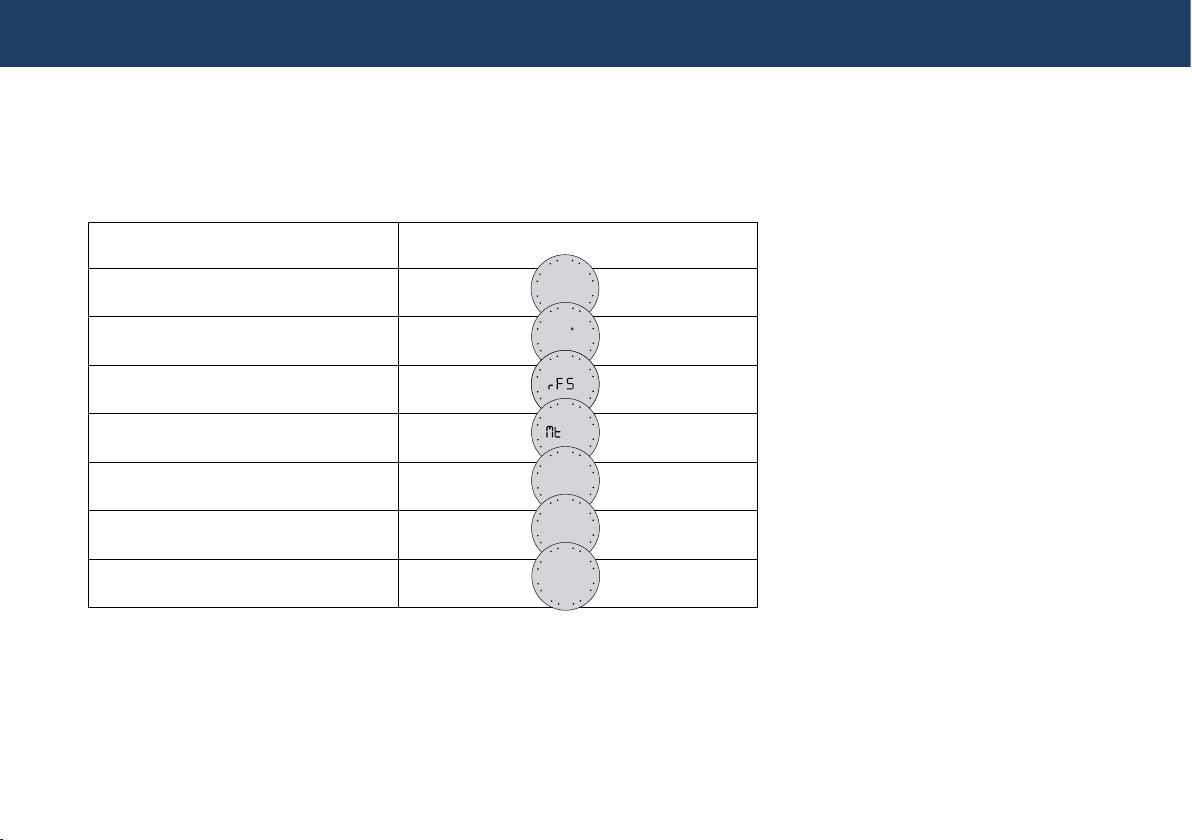
Trin 1: Installere termostater
6
24
12
618
21
3
15
9
ALO
6
24
12
618
21
3
15
9
C
6
24
12
618
21
3
15
9
6
24
12
618
21
3
15
9
6
24
12
618
21
3
15
9
6
24
12
618
21
3
15
9
OF FS
6
24
12
618
21
3
15
9
L O
6
24
12
618
21
3
15
9
24
Du har nu adgang til grundopsætningsmenuen, der fører dig igennem følgende menupunkter:
Opsætning af Grundvisning i display
Netværkstype
Temperaturvisning
Føler
Maks. temperatur
Offset
Natsænkning
Urvisning
For hvert menupunkt kan du vælge at lave en indstilling (ved at dreje på knappen og dernæst
trykke på knappen) eller gå videre til næste punkt ved at trykke på knappen (og dermed acceptere den aktuelle (fabriks)indstilling).
11
Page 17
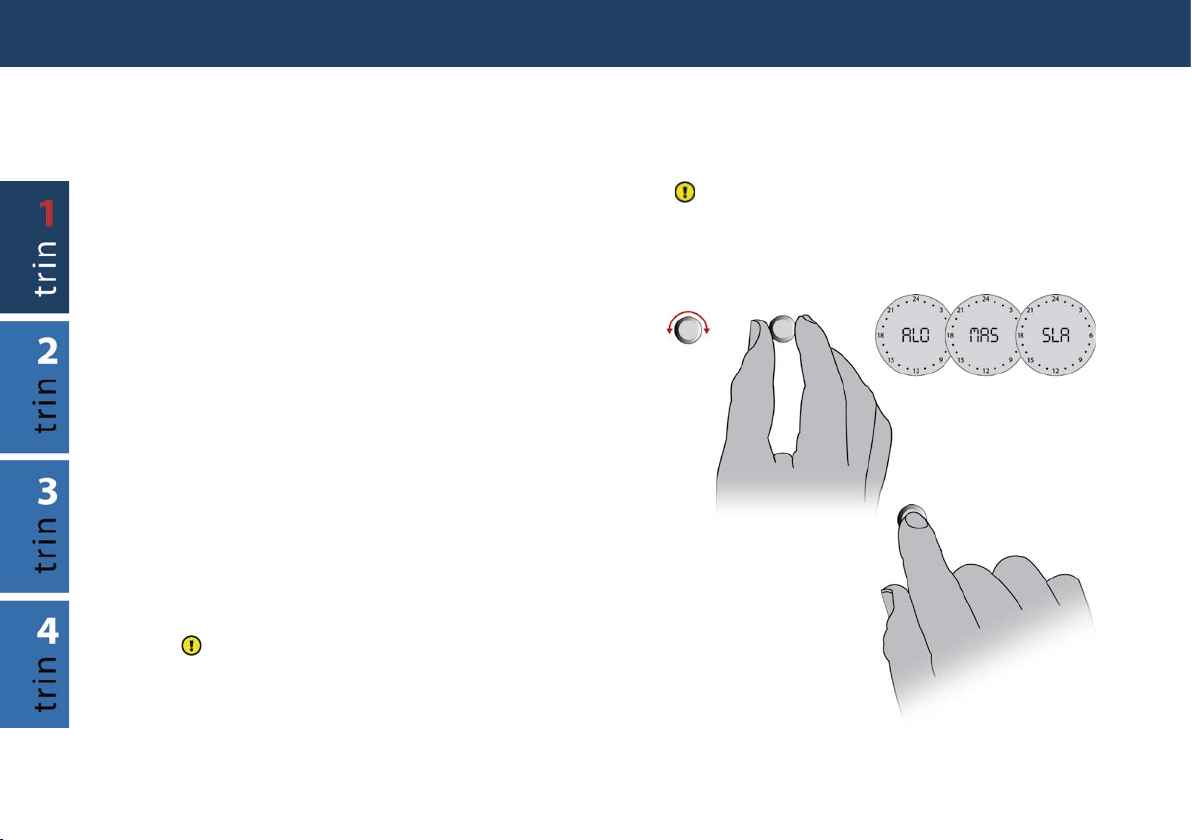
I n s t a l l a t i o n s v e j l e d n i n g - W E B · H O M E ™
Netværkstype
Først skal du angive om termostaten skal fungere
• alene (ALOne),
• som mastertermostat (MASter)
• eller som slavetermostat (SLAve).
Alle Devireg™ 550 termostater i en bygning kan
kobles sammen i et netværk med master og slaver. Det giver mulighed for central justering af fx
indstilling af ur og andre parametre. I et netværk
må kun én termostat være master. Sæt slaverne
op først. Læs mere om netværk på side 20. Hvis
du ikke ønsker at sætte termostater op i netværk
med master og slaver, skal du vælge ALO.
1 Drej knappen for at vælge ALO, MAS el. SLA.
2 Tryk på knappen, når du har valgt indstilling.
Hvis du vælger Slave, vil ikke alle punkter i
grundopsætningen være tilgængelige. De manglende indstillinger kan kun justeres på masteren.
Det har ingen betydning mht. den senere tilslutning til WEB•HOME™, om der er defineret
et netværk med master- og slavetermostater eller
om alle termostater er defineret som ‘alone’.
12
Page 18
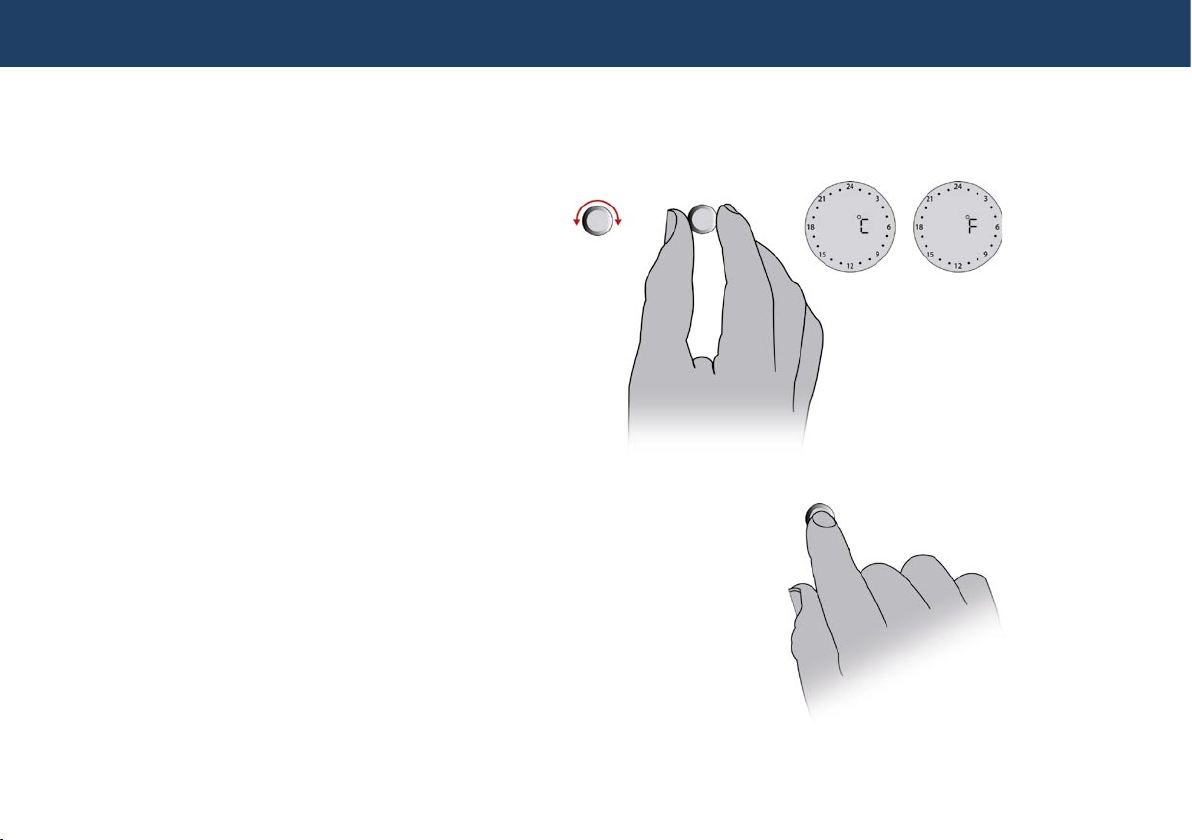
Temperaturvisning
Vælg hereer, om termostaten skal vise temperaturgrader som Celcius (C) eller Fahrenheit (F).
1 Drej på knappen for at vælge C° eller F°.
2 Tryk på knappen, når du har valgt indstilling.
Trin 1: Installere termostater
13
Page 19
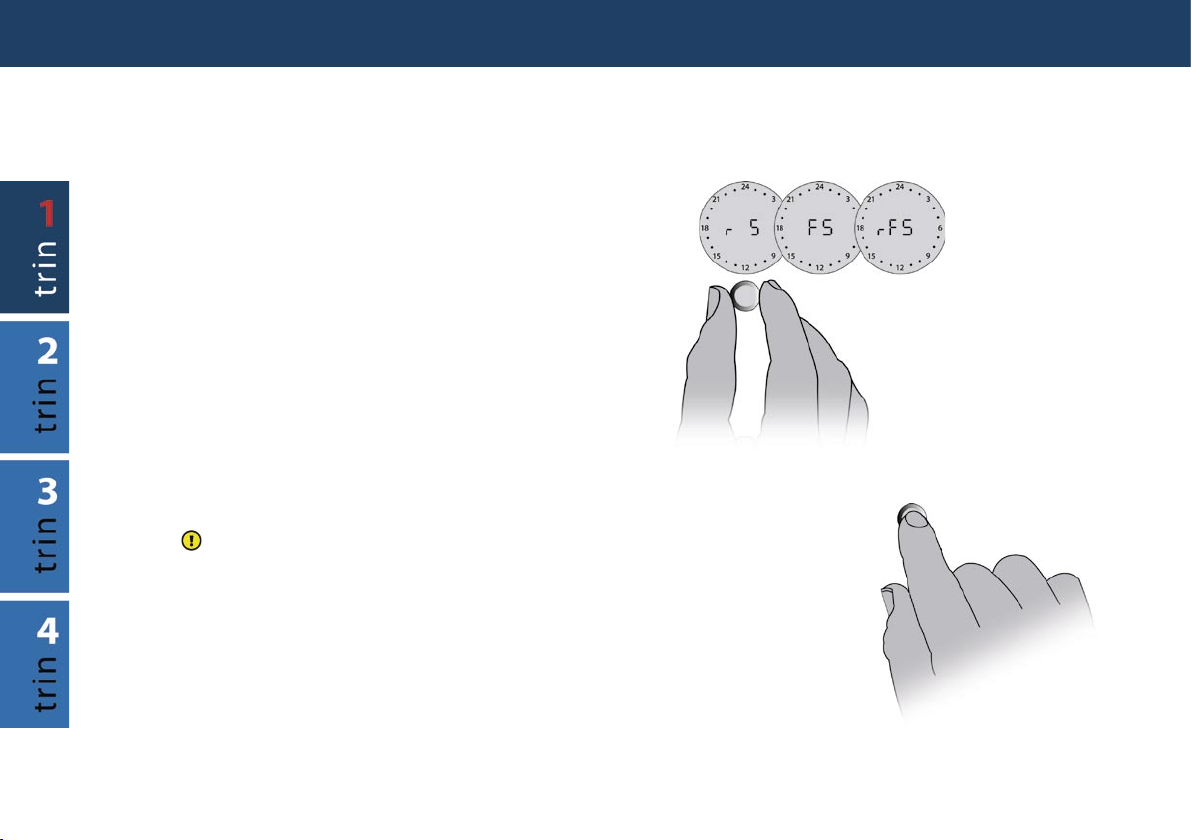
I n s t a l l a t i o n s v e j l e d n i n g - W E B · H O M E ™
Føler
Dernæst skal du vælge den eller de følere, der
skal anvendes til det aktuelle varmesystem.
Devireg™ 550 kan benytte sig af to følere, en
indbygget rumføler samt en ekstern, der placeres
i gulvet.
1 Drej på knappen for at vælge enten
• rumføler (rS),
• gulvføler (FS)
• eller både rum- og gulvføler (rFS).
2 Tryk på knappen, når du har valgt indstilling.
Hvis Devireg™ 550 kun benytter gulvføler,
bliver den aktuelle temperatur (5° til 35°) ikke
vist i displayet; der vises derimod en skala fra 1
til 10.
14
Page 20
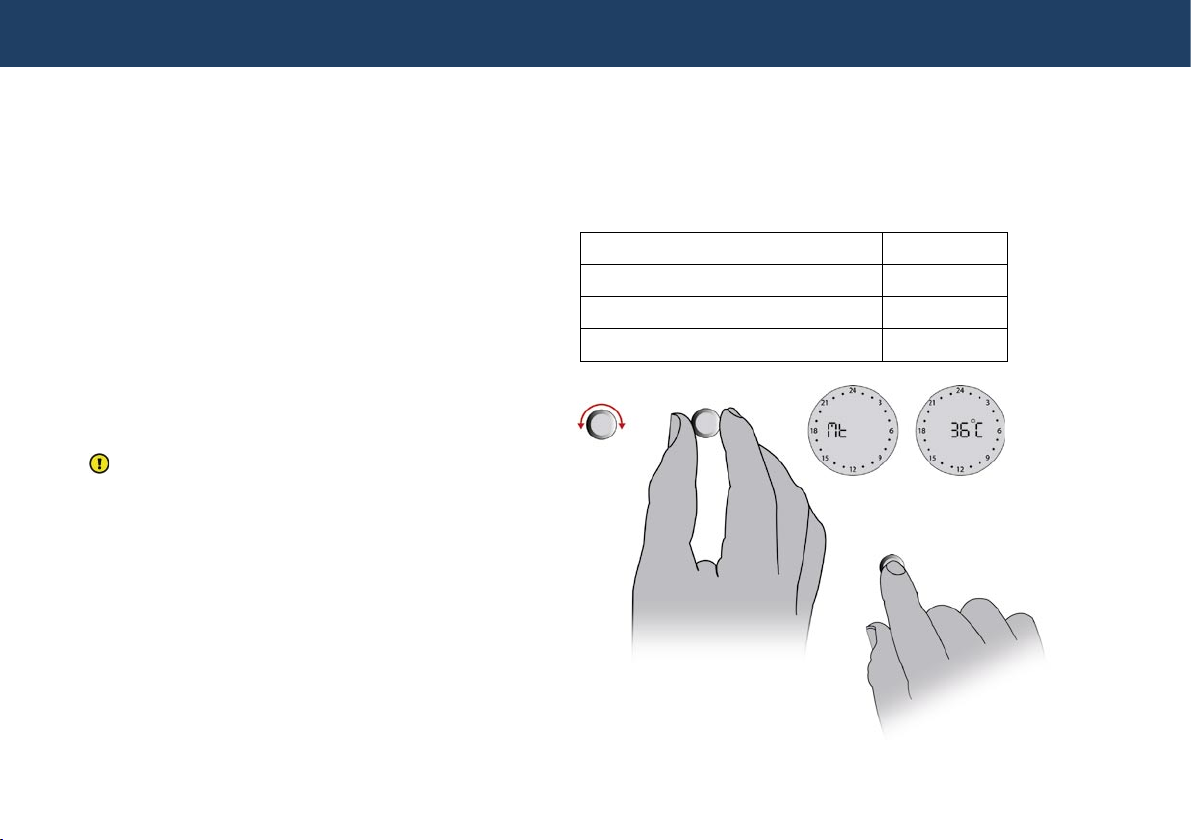
Trin 1: Installere termostater
Maksimum temperatur
Af hensyn til forskellige gulvtyper kan man
vælge en maksimal temperatur i gulvet (Mt), der
ikke må overskrides. Temperaturen kan justeres
mellem 20°C og 50°C.
1 Drej på knappen, indtil den ønskede maksi-
mum gulvtemperatur vises.
2 Tryk på knappen, når du har valgt indstilling.
Den maksimale gulvtemperatur er fra fabrikken indstillet til 45°C for at undgå overophedning. I forbindelse med trægulvskonstruktioner anbefaler DEVI at begrænse den
maksimale temperatur til 30°C.
Maks. temperaturer for forskellige gulvtyper:
Fliser på spånplade 30°C
Tæppe/vinyl på spånplade 35°C
Trægulve (parket, planker osv.) 30°C
Andre (beton, cement osv.) 45°C
15
Page 21

I n s t a l l a t i o n s v e j l e d n i n g - W E B · H O M E ™
Offset justering
Offset (OFFS) kan bruges til at korrigere
temperaturvisningen i Devireg™ 550 for eventuel
misvisning i forhold til et termometer i rummet.
Hvis termometeret fx viser 1°C mere end termostaten, kan denne offset justeres med +1°C.
Så vil termostaten komme til at vise det samme
som termometeret.
Indstillingsområdet er fra -5,5°C til +5,5°C.
1 Drej på knappen, indtil den ønskede juste-
ring af offset vises.
2 Tryk på knappen, når du har valgt indstilling.
16
Page 22

Natsænkning
I forbindelse med den indbyggede timer kan
termostaten programmeres til at sænke temperaturen til økonominiveau, fx om natten.
Mht. antallet af grader, som temperaturen skal
sænkes (LO) med, kan du vælge en værdi mellem 0°C og -30°C. Du kan for eksempel vælge
-5°C, hvis temperaturen skal sænkes med 5
grader.
1 Drej på knappen for at vælge det ønskede
økonominiveau.
2 Tryk på knappen, når du har valgt indstilling.
Hvis der er installeret normal rumopvarmning, bør temperaturen ikke sænkes med mere
end ca. 5 grader om natten.
Trin 1: Installere termostater
17
Page 23

I n s t a l l a t i o n s v e j l e d n i n g - W E B · H O M E ™
Urvisning (12 timer AM/PM el. 24 timer)
Til sidst skal du indstille uret. Vælg, om uret skal
være køre med 24 timer eller 12 timer AM/PM.
1 Drej på knappen for at vælge 12 eller 24
timer.
2 Tryk på knappen, når du har valgt indstilling.
Hermed afsluttes ændringer af grundopsætningen, og displayet vender nu tilbage til den
daglige betjeningsmenu.
Mht. indstilling af ur og natsænkning henvises til brugervejledning til Devireg™ 550
termostaten.
18
Page 24

Trin 1: Installere termostater
Fabriksindstillinger
Termostaten er fra fabrikken indstillet med følgende parametre:
Betjening Fabriksindstilling Mulige valg
Netværkstype Alone Alone, Master eller Slave
Temperaturvisning C° C° eller F°
Føler Rum- og gulvføler(rFS) Rumføler (rS), gulvføler (FS) el. rum- og gulvføler (rFS)
Maks. temperatur +45°C +20°C til +50°C
Offset 0.0°C -5,5°C til +5,5°C
Natsænkning -5°C 0° til -30°C
Ugedag 1 1, 2, 3, 4, 5, 6, 7
Urvisning 24 12 timer AM/PM eller 24 timer
Klokkeslet --:-- --:-Timerindstillinger - Op til 336/uge
19
Page 25

I n s t a l l a t i o n s v e j l e d n i n g - W E B · H O M E ™
Netværksindstilling
Flere Devireg™ 550 kan forbindes i et netværk.
Alle Devireg™ 550 termostater, som er installeret
i en bygning, kan forbindes med hinanden via
netværk, der giver mulighed for central justering
af programmering og andre parametre som for
eksempel indstilling af ur.
Netværket kan indeholde op til 32 enheder, dvs.
1 masterenhed og op til 31 slaveenheder.
Der er kun mulighed for én masterenhed.
En Devireg™ 550 kan stå alene, selv om den er
forbundet til netværket. Termostaten vil i så fald
ikke reagere på eller sende netværksinformationer, men den vil tælle som en af de maksimum 32 enheder i netværket.
Netværket er et separat net med to ledninger;
ledningerne er uden skærm, ikke snoede og ikke
polariserede for hurtig installation. Enhederne
tilsluttes parallelt i netværket. Netværksledningerne kan fremføres i samme rørføring som
spændingsførende ledere.
Den maksimale længde af ledningerne er op til
500 m. Hvis flere masterenheder er konfigureret
på netværket, vil en fejlmeddelelse blinke i displayet, og enheden skal konfigureres igen.
Hvis en Devireg™ 550 er konfigureret som
slaveenhed, vil følgende parametre blive styret
fra masterenheden:
• Ur
• Ugedag
• C° eller F°
• 12 timers AM/PM eller 24 timers ur
• Natsænkningsprogram
Tilbehør til netværk: Netsværkskabel, en-leder
0,75 mm2 (100 m). Ved lange afstande benyttes
1,5 mm2 ledning. Kontakt Support - se side 30.
20
Page 26

Trin 1: Installere termostater
Fejlmeddelelser
Devireg 550 har et indbygget system, som konstant undersøger varmesystemet, termostaten
selv og et muligt netværk for funktionsfejl.
Hvis der opstår en fejl, vil displayet blinke og
den fundne fejl kan aflæses.
Fejlnummeret kan ses på ugedagene 1-7.
Nr. Fejl Hvad gør jeg ?
Konfigureret som Master, men har regi-
2
streret endnu en Master.
Konfigureret som Slave, men har ikke mod-
3
taget styremeldinger fra en masterenhed.
Termostaten er slukket på grund af overop-
4
hedning.
Følerfejl. Gulvføleren kortsluttet. Udski gulvføleren.
5
Følerfejl. Gulvføleren arudt. Udski gulvføleren.
6
Uret er ikke indstillet. Indstil uret.
7
For at udføre en ‘reset’ eer en fejlmeddelese,
skal du gå ind i grundopsætningen og gå alle
punkter igennem (se side 10).
Fejl på gulvføler/følerledning eller overophedning af termostaten vil medføre frakobling af
varmen.
Kun én enhed må konfigureres som Master.
En af enhederne skal konfigureres som Master.
Lad termostaten aøle et stykke tid. Gå derpå ind i
grundopsætningen for at forlade fejlmeddelelsen.
21
Page 27

I n s t a l l a t i o n s v e j l e d n i n g - W E B · H O M E ™
Tekniske specifikationer for Devireg™ 550 termostat
Temperaturområde +5° til +35°C eller OFF
Temperaturbegrænsning +20° til +50°C
Drisspænding 180 - 250 V
Ohmsk belastning ~ 50/60 Hz250 V ~ 16 A
Induktiv belastning cos ϕ = 0.3 Max. 1 A
Energiforbrug < 500 mW
Batteribackup 100 timer
Natsænkning 0° til -30°C
Offset -5
Kapslingsklasse IP 30
Følertype NTC-gulvføler
Følerværdi 15 kOhm/25°C
22
Page 28

Devireg™ 550 tilslutningsdiagram
Trin 1: Installere termostater
23
Page 29

I n s t a l l a t i o n s v e j l e d n i n g - W E B · H O M E ™
Trin 2: Installere WEB·HOME™-enhed
Tilslutte strømforsyningen
Strømforsyningen til WEB•HOME™ består af
en 24V enhed, der skal kobles sammen med
WEB•HOME™-enheden.
Forbind strømforsyningen til klemmerne 13 og
14 på WEB•HOME™-enheden.
Vær opmærksom på polariteten.
24
Til termo stat
Page 30

Tilslutte antennen
Antennen til WEB•HOME™ består af to
dele: et tilslutningsstik, som sættes i selve
WEB•HOME™-enheden, og selve antennen med
ledning og magnetfod.
Bemærk: Antennen med magnetfod er kun
beregnet til indendørs brug.
1 Sæt de to antennedele sammen.
2 Sæt antennestikket i antenneindgangen på
WEB•HOME™-enheden med et fast tryk.
3 Placér antennens magnetfod et hensigtsmæs-
sigt sted.
Anbefalinger mht. placering af magnetisk antenne:
• Den skal placeres uden for elskabet.
• Den må ikke placeres, så antennen kommer til
at sidde op ad metal.
• Flyt evt. antennen højere op i huset.
Installere WEB·HOME™-enhed
25
Page 31

I n s t a l l a t i o n s v e j l e d n i n g - W E B · H O M E ™
Tilslutte antennen
Når du senere i forløbet skal konfigurere
WEB•HOME vha. Devicom™ configurator (læs
mere under trin 3), skal du afprøve modtageforholdene på stedet og afgøre, om antennen
skal placeres et andet sted for at opnå optimale
modtageforhold. For at opnå bedre antennedækning skal du i første omgang følge anbefalingerne mht. placering (se forrige side).
Under særlige forhold kan det være nødvendigt at skie til en alternativ antenne og evt.
antenneforlænger-kabel (kontakt Support - se
side 30). Denne antenne kan sættes op både
indendørs og udendørs.
Hvis du sætter den alternative antenne op, skal
den også sættes sammen med tilslutningsdelen
med stikket til WEB•HOME™-enheden.
26
Page 32

Trin 2: Installere WEB·HOME™-enhed
Tilslutte Devireg™ 550 termostater
Forbind en af de forbundne Devireg™ 550 termostater til WEB•HOME™ ved at slutte den til
devinet (klemme 11 og 12) på WEB•HOME™enheden.
Tykkelsen på ledning, der anvendes ved
forbinding og tilslutning af termostaterne, skal
minimum være 0,75 mm2.
Man kan maksimalt tilslutte 31 forbundne
Devireg™ 550 termostater til WEB•HOME™.
27
Page 33

I n s t a l l a t i o n s v e j l e d n i n g - W E B · H O M E ™
Anvende relæudgang (output)
Til relæudgangen på WEB•HOME™ kan man for
eksempel tilslutte en vandvarmer.
Forbind outputenhed (fx vandvarmer) til klemmerne 1 og 2 på WEB•HOME™-enheden.
Af hensyn til egensikring må man ikke slutte
noget til relæudgangen, som på nogen måde
kan udgøre fare, fx antænde ild (håndklæde på
radiator uden overophedningssikring), tænde
for apparater (fx ovn i sauna, hvor der kan ligge
håndklæder), osv.
28
Page 34

29
Trin 2: Installere WEB·HOME™-enhed
Anvende indgang (input)
Til indgangen på WEB•HOME™-enheden kan
man tilslutte en temperaturføler eller for eksempel en tyverialarm.
Når du senere i forløbet skal konfi gurere
WEB•HOME™ (vha. Devicom™ confi gurator),
kan du vælge om indgangen skal være temperaturføler eller digital indgang (se side 43).
Hvis du vil bruge indgangen til temperaturmåling, skal du vælge temperaturføler under
konfi gureringen . Du kan blandt andet tilslutte
DEVI’s standard termostatgulvføler med 3m
ledning som temperaturføler til indgangen
(kontakt Support - se side 30). Hvis du vil bruge
indgangen til for eksempel en tyverialarm (on/
off indgang), skal du vælge digital indgang under
konfi gureringen.
Temperaturføler, tyverialarm o.lign. skal sluttes
til klemme 7 og 8 på WEB•HOME™-enheden.
29
Page 35

I n s t a l l a t i o n s v e j l e d n i n g - W E B · H O M E ™
Support
Hvis du har brug for support til WEB•HOME™,
bedes du kontakte:
DEVI A/S, Salg Danmark
Bødkervej 8, Vinding
7100 Vejle
Telefon: 75 85 85 85
E-mail: mail@devi.dk
Ekstra muligheder for tilslutning til
WEB•HOME™
Der er en række muligheder for tilslutninger og
udvidelser til WEB•HOME™. Læs mere i Ekstra
muligheder for tilslutning til WEB•HOME™.
Nødbatteri i WEB•HOME™
WEB•HOME™-enheden kører med batteribackup, så kunden får besked - også hvis strømmen
svigter.
Batteriet i WEB•HOME™ er kun beregnet til
‘nødopkald’, der vedrører WEB•HOME™ (fx om
strømarydelse).
Den vil således ikke fungere, eer at ‘nødopkaldet’ er foretaget, og giver derfor ikke besked
om eventuelle fejl på eksternt udstyr, som måtte
være tilsluttet WEB•HOME™ (fx tyverialarm).
SIM-kort
SIM-kortet, der sidder i WEB•HOME™enheden, er låst til enheden og kan ikke
benyttes til mobiltelefoni.
30
Page 36

Trin 2: Installere WEB·HOME™-enhed
Tekniske specifikationer for
WEB•HOME™-enhed
Effektforbrug Max. 3 W
Relæ:
- Ohmsk belastning
- Induktiv belastning
IP klasse: IP20
Omgivelsestemperatur -10°C til +40°C
Indikering 2x16 tegns display
Størrelse D/H/B
250V ~ 2A
1A (power factor 0,3)
med baggrundslys
53x86x105mm
Tekniske specifikationer for
strømforsyning
Indgangsspænding 230 VAC +10%/-20%
Udgangsspænding 24 VDC
Udgangseffekt 24 W
IP klasse: IP20
Omgivelsestemperatur -10°C til +40°C
Størrelse D/H/B
53x86x70mm
31
Page 37

I n s t a l l a t i o n s v e j l e d n i n g - W E B · H O M E ™
Trin 3: Konfigurere WEB·HOME™
Tilslutte bærbar pc til WEB•HOME™
1 Sluk din bærbare pc.
2 Sæt pc-kablet i det tilhørende stik på
WEB•HOME™-enheden.
3 Sæt computerstikket i indgang til seriel port
på den bærbare pc.
Hvis din bærbare pc ikke er udstyret med en
seriel portindgang, kan du benytte en
seriel-til-USB converter, som kan bestilles separat (kontakt Support - se side 30).
32
Page 38

Installere Devicom™ configurator på pc
1 Tænd for den bærbare pc.
2 Sæt cd-rommen med Devicom™ configurator
til WEB•HOME™ i cd-rom-drevet.
Nu starter setup-programmet til Devicom™
configurator automatisk. Lidt eer vises velkomstbilledet til setup-programmet.
Hvis Microso .NET Framework 1.1
Package ikke findes på din pc i forvejen, vil
set-up programmet automatisk sørge for, at
det bliver installeret, før Devicom™ configurator installeres.
3 Klik på knappen Next.
WEB·HOME - Trin 3
33
Page 39

I n s t a l l a t i o n s v e j l e d n i n g - W E B · H O M E ™
4 I næste vindue kan du vælge, hvilken mappe
på pc’ens harddisk Devicom™ configuratorprogrammet skal ligge i. Setup-programmet
foreslår normalt den mappe (Folder), hvor
andre programmer er installeret i forvejen.
Under normale omstændigheder behøver du
ikke at angive en anden placering.
Du kan også angive om det kun er dig (Just
me), der skal have adgang til programmet,
eller om det skal være tilgængelig for alle
brugere af pc’en (Everyone).
Klik på knappen Next.
5 Klik på knappen Next for at indlede installa-
tionen af Devicom™ configurator på din pc.
34
Page 40

6 Når installationen er færdig, får du besked
om, at installationen er færdig.
Klik på knappen Close.
Der bliver automatisk anbragt en genvej til
Devicom™ configurator på pc’ens skrivebord.
Trin 3: Konfigurere WEB·HOME™
35
Page 41

I n s t a l l a t i o n s v e j l e d n i n g - W E B · H O M E ™
Åbne programmet Devicom™ configurator
Klik på ikonet
til Devicom™ configurator på pc’ens skrivebord.
Nu vises vinduet Devicom™ configurator.
Vælge sprog i Devicom™ configurator
Hvis du vil skie til et andet sprog for konfigureringsprogrammet end det, som er markeret med
flag i menuen øverst, kan du klikke på flaget og
vælge et andet sprog.
Begynde konfigureringen af WEB•HOME™
Klik på Åbn.
36
Page 42

Nu vises vinduet Devicom™ WEB•HOME™, hvor
du kan konfigurere den aktuelle WEB•HOME™installation.
I venstre side kan du navigere rundt blandt
de forskellige enheder, som du har tilsluttet
WEB•HOME™. Du kan klikke på plus-/minustegnene for at åbne/lukke de enkelte dele af
installationen.
Højre side af vinduet afspejler dit valg i venstre
side, dvs. den enhed du har klikket på i navigationsdelen.
Nederst vises en jobliste med de punkter, du
skal igennem for at udføre konfigureringen af
WEB•HOME™.
Trin 3: Konfigurere WEB·HOME™
37
Page 43

I n s t a l l a t i o n s v e j l e d n i n g - W E B · H O M E ™
Angive navn på huset
1 Klik på WEB•HOME™ i navigationsdelen.
I feltet Navnet på huset vises et num-
mer, der angiver ID-en på den aktuelle
WEB•HOME™-enhed.
2 Slet nummeret og indtast i stedet navnet på
huset med den aktuelle WEB•HOME™-installation i feltet Navnet på huset.
3 Klik på knappen Gem.
38
Page 44

Navngive termostater
1 Under Devireg 550 system i navigationsdelen
vises alle termostatenheder, som er tilsluttet
WEB•HOME™-enheden i huset.
Hver termostat er angivet med en unik ID.
Kontrollér, at antallet af termostater i listen
stemmer overens med det antal Devireg™ 550
termostater, du har monteret i huset. Eventuelle termostater, der ikke er blevet forbundet i
netværket til WEB•HOME™, vil ikke fremgå af
listen.
Trin 3: Konfigurere WEB·HOME™
39
Page 45

I n s t a l l a t i o n s v e j l e d n i n g - W E B · H O M E ™
2 Når du skal navngive en af termostaterne,
skal du først udpege den pågældende termostat i huset.
Gå hen til den termostat, du vil navngive, og
slå den fra.
For at kunne slå den fra, skal timeren være
frakoblet, dvs. ursymbolet vises ikke på displayet. Man kan koble timeren til og fra ved
at trykke på knappen.
Drej nu termostatknappen til venstre, indtil
der står OFF på displayet.
Nu er termostaten slået fra, og i listen over
termostater i Devicom™ configurator vil den
være markeret med et gult spørgsmålstegn.
3 Klik på termostaten med den gule markering.
4 Slet termostatens ID-nummer og indtast i
stedet et sigende navn (fx navn på det rum,
hvor termostaten er placeret) i feltet
Beskrivelse.
ard er slået til) fra ved at erne markeringen
i feltet Slået til, vil den ikke være synlig og
tilgængelig for kunden, når han/hun logger på
WEB•HOME™ på internettet.
Hvis du slår termostaten (der som stand-
40
Page 46

Under Information finder du en række op-
lysninger om den pågældende termostat, bl.a.
om status og kvalitet på devinet (til fejlsøgning) og temperaturen i det pågældende rum.
5 Hvis du vil vide mere om en termostat (fx
dens unikke ID og version), kan du klikke på
knappen Information. Så vises vindue med
information om enheden.
6 Klik til sidst på knappen Gem for at gemme
dine angivelser. Nu vil det navn, du har givet
termostaten, fremgå af navigationsdelen,
hvor den skier til grøn markering.
Fortsæt med at navngive termostaterne i listen
i Devicom™ configurator ved at gentage punkterne 1-6.
Trin 3: Konfigurere WEB·HOME™
Når du har navngivet alle termostater bliver
jobbet markeret som udført i joblisten nederst i
vinduet.
41
Page 47

I n s t a l l a t i o n s v e j l e d n i n g - W E B · H O M E ™
Aktivere og navngive aux. indgang
1 Gå til Aux. indgang/udgang.
2 Klik på Temperaturføler.
Nu vises det tilhørende faneblad til højre.
3 Aktivér temperaturføleren ved at sætte mar-
kering i feltet Slået til.
4 Indtast et navn på temperaturføleren i feltet
Beskrivelse.
5 Nu kan du klikke på knappen Gem for at
gemme dine angivelser eller fortsætte med
at lave alarmindstillinger for indgangen (se
næste side).
42
Page 48

Vælge indgangstype
Når du definerer alarminstillinger for indgangen, skal du først vælge, hvilken type indgangen
skal tilpasses:
• Digital indgang (On/Off-indgang) til fx alarm-
relæ i 3.parts tyverialarm.
• Temperaturføler (analog) til temperaturmåling
(fx med DEVIs standard termostatgulvføler)
Trin 3: Konfigurere WEB·HOME™
43
Page 49

I n s t a l l a t i o n s v e j l e d n i n g - W E B · H O M E ™
Alarmindstillinger for temperaturføler
1 Vælg Temperaturføler under Indgangsindstil-
linger.
2 Vælg én af flg. alarmindstillinger:
• Slået fra, der vil ikke blive sendt alarm.
• Send alarm, hvis indgangsværdien er
MINDRE end alarmgrænse.
• Send alarm, hvis indgangsværdien er
STØRRE end alarmgrænse.
3 Indtast talværdi i feltet Alarmgrænse.
4 Klik på knappen Gem.
44
Page 50

Alarmindstillinger for digital indgang
1 Vælg Digital indgang under Indgangsindstil-
linger.
2 Vælg én af flg. alarmindstillinger:
• Slået fra, der vil ikke blive sendt alarm.
• Send alarm, hvis indgangen skier fra LAV
til HØJ (fordi indgangen bliver arudt).
• Send alarm, hvis indgangen skier fra HØJ
til LAV (fordi indgangen kortslutter).
3 Klik på knappen Gem.
Trin 3: Konfigurere WEB·HOME™
45
Page 51

I n s t a l l a t i o n s v e j l e d n i n g - W E B · H O M E ™
Aktivere og navngive relæudgang
1 Klik på Relæudgang. Nu vises det til-
hørende faneblad til højre.
2 Aktivér relæudgangen ved at sætte markering
i feltet Slået til.
3 Indtast et sigende navn på relæudgangen i
feltet Beskrivelse.
Du kan afprøve om relæudgangen virker
korrekt ved at:
• Slå relæudgangen til med Relæ ON.
• Slå relæudgangen fra med Relæ OFF.
4 Klik på knappen Gem.
46
Page 52

Sikre at signaldækningen er i orden
Klik på WEB•HOME™ i navigationsdelen. Nu
vises signaldækningen til højre. Under GSM
netværksregistrering / signalkvalitet kan du til
enhver tid aflæse den aktuelle signaldækning.
• Hvis den ligger i det røde område, er dæknin-
gen utilstrækkelig, og du er nødt til at sikre en
bedre dækning ved at ændre antennens placering (se næste side).
• Hvis den ligger i det gule område, vil der være
risiko for udfald, og vi anbefaler, at du forsøger
at opnå en bedre dækning, så signalet kommer
til at ligge i det grønne område (se næste side).
• Hvis den ligger i det grønne område, er dæk-
ningen i orden, og du behøver ikke at foretage
dig yderligere.
Trin 3: Konfigurere WEB·HOME™
47
Page 53

I n s t a l l a t i o n s v e j l e d n i n g - W E B · H O M E ™
Opnå bedre signaldækning
For at opnå bedre signaldækning skal du gøre
følgende:
1 Følg anbefalingerne mht. placering af den
magnetiske antenne:
• Den skal placeres uden for elskabet.
• Antennen må ikke sidde op ad metal.
2 Hvis det ikke forbedrer dækningen, flyt an-
tennen højere op (i huset).
3 Hvis det ikke forbedrer dækningen, kan det
under særlige forhold være nødvendigt at
skie til en alternativ antenne og evt. anten-
neforlængerkabel (kontakt Support - se side
30).
Den alternative antenne kan sættes op både
indendørs og udendørs.
Hvis du sætter den alternative antenne op, skal
den også sættes sammen med tilslutningsdelen
med stikket til WEB•HOME™enheden (læs mere på side 25-26).
Hvis det mod forventning ikke skulle lykkes at
opnå en tilfredsstillende signaldækning, kontakt
da venligst Support (se side 30).
48
Page 54

Teste forbindelse til server
Som sidste punkt på joblisten skal du teste
forbindelsen til serveren.
1 Klik på WEB HOME i navigationsdelen.
2 Tryk på knappen Test forbindelse til server-
en.
Nu vises en række meddelelser under Status
med Ringer op til serveren som den første.
3 På et tidspunkt vises dialogboksen Informa-
tion med besked om, at kommunikationen
med serveren er lykkedes
4 Klik på knappen OK. Til sidst vises meddel-
elsen Klar under Status.
Trin 3: Konfigurere WEB·HOME™
49
Page 55

I n s t a l l a t i o n s v e j l e d n i n g - W E B · H O M E ™
50
Farvemarkeringer på termostater
Når termostaterne ses i Devicom™ confi gurator
under Devireg 550 system i navigationsdelen,
kan de have forskellige ikoner med farvemarkeringer og forskellig betydning (se nedenfor).
Hvis du vil vide mere om en termostat, kan du
klikke på dens navn/ nummer i navigationsdelen
og dere er få vist yderligere oplysninger i højre
side af vinduet.
• Grå markering: Termostaten er ikke slået til i
Devicom™ confi gurator.
• Grøn trekant: Termostaten er o.k.
• Gult spørgsmålstegn: Termostaten er slået fra
(Off ).
Page 56

• Blåt udråbstegn: Fejl på termostaten.
Eksempel: Termostaten er af en tidligere version (før version 6.02), som ikke understøttes
af WEB•HOME™.
Løsning: Udski termostaten til en nyere
version.
Fejlen kan også skyldes, at termostaten er sat
op som ‘slave’, uden at en anden termostat
samtidig er defineret som master.
Løsning: Sæt den pågældende termostat op
som ‘alone’ eller definér en anden termostat
som ‘master’ (læs mere om netværksindstilling på side 20).
• Rødt kryds: WEB•HOME™ kan ikke kom-
munikere med termostaten, fx fordi den er
defekt.
Løsning: Tjek kabel til termostat og selve
termostaten.
Trin 3: Konfigurere WEB·HOME™
51
Page 57

I n s t a l l a t i o n s v e j l e d n i n g - W E B · H O M E ™
Trin 4: Aflæse og meddele kundens bruger-ID
Aflæse/meddele kundens bruger-ID
Når du har udført trinene 1-3, og installationen
af WEB•HOME™ er udført og virker, skal du
som det sidste aflæse og videregive kundens
bruger-ID, som består af et sekscifret tal, på
WEB•HOME™-enheden.
Kunden skal bruge denne bruger-ID,
første gang han/hun logger ind på
WEB•HOME™ på internettet.
1 Tryk på i-knappen øverst til højre på enhe-
den. Nu vises et tal i displayet.
2 Skriv tallet i feltet Bruger-ID på bagsiden af
Brugervejledning til WEB•HOME™.
3 Læg Brugervejledning til WEB•HOME™ i en
kuvert og send vejledningen til kunden.
4 Udfyld også garantibeviset.
52
ID’en står også på bagsiden af enheden.
Page 58

De har købt WEB•HOME™, som udgør en integreret del af et Deviheat ™ varmesystem, som vi er sikre på vil bidrage til at forbedre
komforten og økonomien i Deres hjem. Deviheat™ er en komplet
varmeløsning med Deviflex™ varmekabler, Devireg™ termostater
samt Devifast™ monteringslister.
Skulle der mod forventning opstå et problem med Deres
Devireg™ system, er vi hos DEVI, med produktionsenheder i
Danmark, og som leverandør indenfor den Europæiske Union,
underlagt de alminde-lige regler om produktansvar som anført i
EU-direktiv 85/374/CEE samt alle på området gældende lovgivningsbestemmelser i de enkelte lande, hvilket forudsætter at:
DEVI yder 10 års garanti på Deviflex™ varmekabler og 2 års
garanti mod materialefejl og produktionsfejl i forbindelse med alle
øvrige DEVI produkter.
Garantien gælder kun, såfremt omstående GARANTIBEVIS
udfyldes korrekt og i henhold til instruktionerne, og kun såfremt
fejlen inspiceres af eller præsenteres for DEVI eller en autoriseret
DEVI-forhandler.
Bemærk venligst, at GARANTIBEVISET skal være udformet
på dansk, samt at ISO koden for Danmark, DK, er trykt øverste
venstre hjørne af forsiden på installationsvejledningen
DEVI forpligter sig til at reparere eller levere en ny enhed gratis
for kunden. I tilfælde af fejlbehæede Devireg™ termostater
forbeholder DEVI sig retten til at reparere enheden gratis og uden
urimelige forsinkelser for kunden. DEVI Garantien gælder ikke for
installationer, der er foretaget af uautoriserede elektrikere, eller fejl,
som skyldes andre leverandørers forkerte konstruktioner, misbrug,
skade forårsaget af andre, eller ukorrekt installation eller sådanne
andre følgeskader, som måtte opstå. Såfremt DEVI anmodes om
at inspicere eller reparere fejl, der er forårsaget af ovennævnte,
faktureres arbejdet fuldt ud. DEVI Garantien bortfalder i tilfælde
af manglende betaling for udstyret.
DEVI vil til enhver tid reagere hurtigt, effektivt og ærligt på alle
forespørgsler og rimelige krav fra vore kunder.
Ovenstående garanti vedrører produktansvar, mens der ved
køberet henvises til national lovgivning.
WEB·HOME - Trin 4
53
Page 59

I n s t a l l a t i o n s v e j l e d n i n g - W E B · H O M E ™
Stikordsregister
A
aflæse, bruger-ID 52
aktivere, termostat 8
alarm, slutte til WEB•HOME™ 29
alarmindstillinger
for indgang 43, 44, 45
alone, termostat 12
AM/PM, urvisning 18
analog indgang 43
anbefalinger
placering af antenne 25, 48
anbefalinger om
placering af termostater 1
antenne
alternativ 26, 48
placering 25, 48
tilslutte 25
udendørs 26, 48
B
bærbar pc, tilslutte 32
bruger-ID 52
aflæse på WEB HOME™ 52
til login på internet 52
C
cd-rom 33
Celcius, temperaturvisning 13
central justering, termostater 12, 20
configurator, installere 33
D
Devicom™ configurator
åbne 36
ikon 36
installere 33
vælge sprog 36
digital indgang 29, 43
F
fabriksindstillinger, termostat 18
Fahrenheit, temperaturvisning 13
fejlmeddelelser, termostat 21
føler, vælge 9, 14
følertype 6
54
Page 60

Stikordsregister
G
garanti, WEB•HOME™ 53
GSM-netværksregistrering 47
gulvføler 6, 9, 14, 29
gulvtemperatur, maksimum 15
I
ID på WEB•HOME™-enhed 52
indgang
alarmindstillinger for digital
indgang 45
alarmindstillinger for temper-
aturføler 44
analog 43
digital 43
temperaturføler 43
vælge type 43
information, om termostatenhed 41
installere
configurator 33
termostat 3
WEB•HOME™-enhed 24
J
jobliste ved konfigurering 37
K
kode til termostat 10
konfigurere WEB•HOME™ 36
L
login på WEB•HOME™ 52
M
maksimum gulvtemperatur 15
master, termostat 12, 20
Microsoft
.NET Framework 1.1. Package 33
N
natsænkning 17
navn
på huset 38
på indgang 42
på relæudgang 46
på termostater 39
netværk, master og slaver 20
netværksindstilling, termostater 20
netværkstype 12
55
Page 61

I n s t a l l a t i o n s v e j l e d n i n g - W E B · H O M E ™
nødbatteri 30
O
offset justering 16
økonominiveau
sænke temperatur til 17
P
pc, tilslutte 32
R
relæudgang 28
navngive og aktivere 46
teste 46
rumføler 6, 9
S
server, teste forbindelse 49
signaldækning 48
signalkvalitet 47, 49
slave, termostat 12, 20
strømforsyning til WEB•HOME™
tekniske specifikationer 31
tilslutte 24
styring af termostater
fra master-enhed 20
support 30
T
tekniske specifikationer
strømforsyning 31
termostat 21
WEB•HOME™-enhed 31
temperaturføler 29, 43
alarmindstillinger 44, 45
navngive og aktivere 42
tilslutte til WEB•HOME™ 29
temperaturmåling 43
temperaturvisning
Celcius/Fahrenheit 13
termostat
aktivere 8
anbefalet placering 1
fabriksindstillinger 18
farvemarkering i configurator 50
fejlmeddelelser 21
fejl i configurator 50
frakoble 39
56
Page 62

Stikordsregister
grundopsætning 9
ikoner for 50
information om 41
installere 3
navngive 39
netværk med master og slaver 20
tekniske specifikationer 21
tilslutningsdiagram 21
tilslutte 3
tilslutte til WEB•HOME™ 27
version 50
teste forbindelse til server 49
tilslutningsdiagram
termostat 21
WEB•HOME™ 24
tilslutte
alarm 29
antenne 25
pc 32
strømforsyning 24
temperaturføler 29
termostat 3
vandvarmer 28
timer 17
tjekliste ved konfigurering 37
tyverialarm
tilslutte 29
U
udgang 28
navngive og aktivere 46
teste 46
urvisning, AM/PM 18
USB-converter 32
V
vandvarmer 28, 46
W
WEB•HOME™
anvende indgang 29
anvende relæudgang 28
garanti 53
konfigurere 36
tekniske specifikationer 31
tilslutte antenne 29
tilslutte termostater 27
tilslutte tyverialarm 29
57
Page 63

I n s t a l l a t i o n s v e j l e d n i n g - W E B · H O M E ™
Notater:
Page 64

